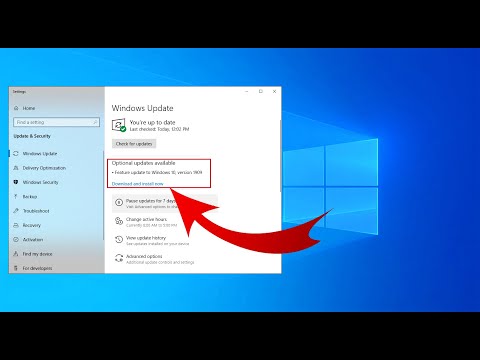Za promjenu mjernih jedinica na Mac računalu, kliknite na izborniku Apple → Kliknite na „Postavke sustava” → Kliknite na „Jezik i regija” → Odabir mjernih jedinica → Kliknite na „Napredno” → Zatim odaberite mjerne i valutne jedinice.
Koraci

Korak 1. Kliknite izbornik Apple
To je crna ikona u obliku jabuke u gornjem lijevom kutu vašeg zaslona.

Korak 2. Kliknite System Preferences

Korak 3. Kliknite na Jezik i regija

Korak 4. Kliknite na padajući izbornik pored "Temperatura
" Nalazi se s desne strane dijaloškog okvira. Odaberite Fahrenheit ili Celsius za jedinice temperature.

Korak 5. Pritisnite Napredno

Korak 6. Kliknite na padajući izbornik pored "Mjerne jedinice
" Birajte između američkih, britanskih ili mjernih podataka.

Korak 7. Kliknite na padajući izbornik pored "Valuta
" Odaberite željenu valutu.

Korak 8. Pritisnite U redu
Sada ste promijenili mjerne jedinice vašeg Mac računala u željene postavke.